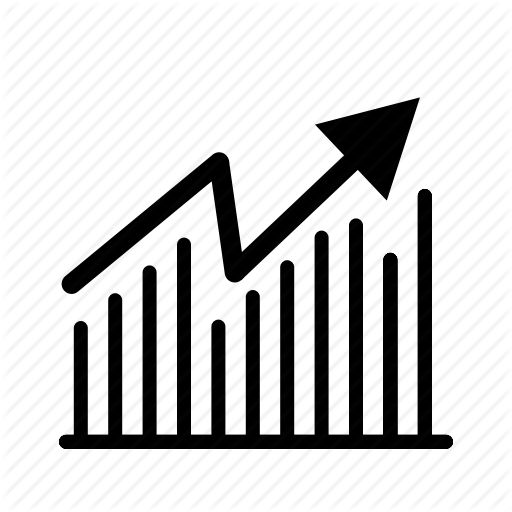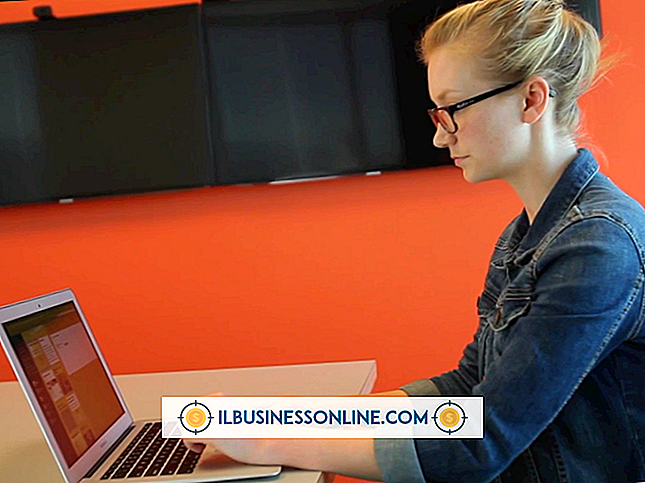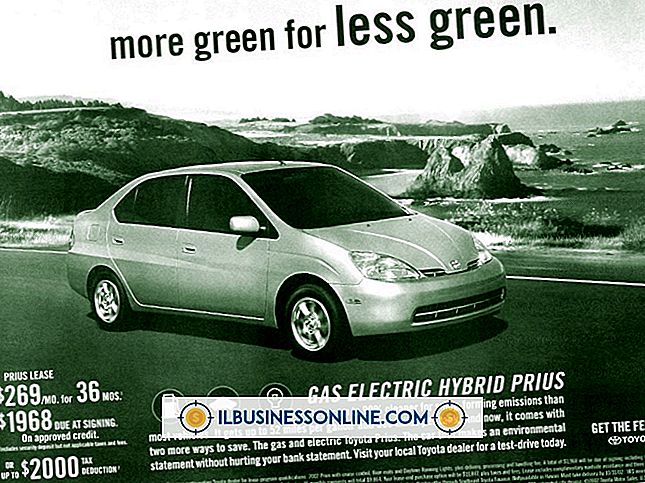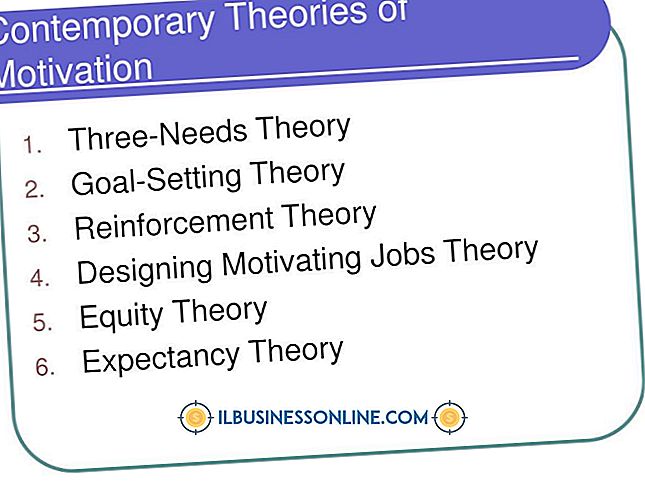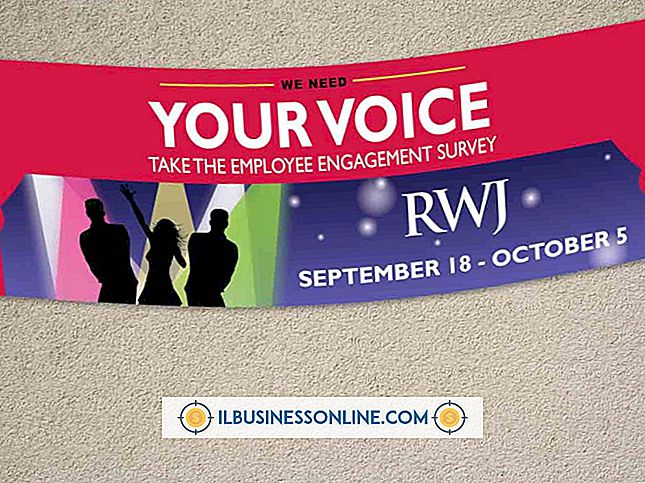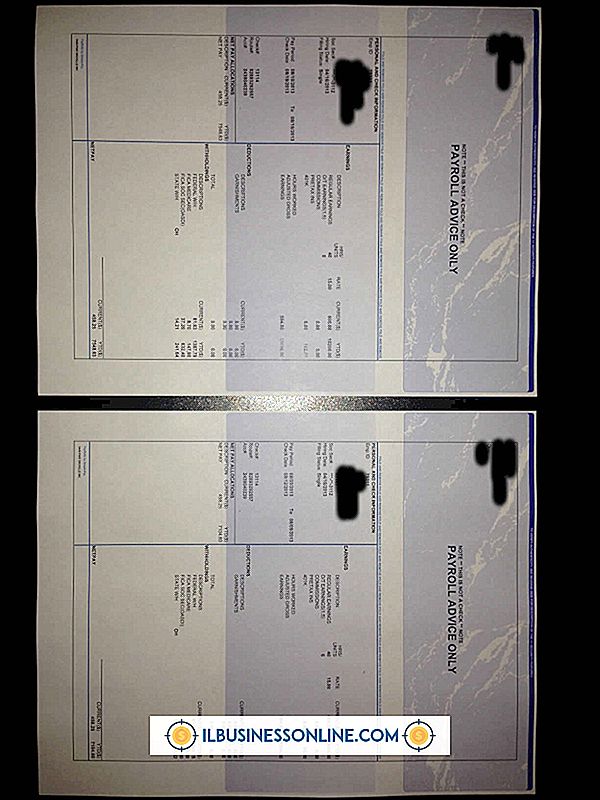YouTubeに音楽をアップロードする方法

YouTubeでは、会社のメディアを一般の人と共有するための無料の方法を提供しています。 このサイトはビデオファイルのみを受け入れ、オーディオファイルは受け入れませんが、YouTubeを使って音楽を顧客と共有することはできます。 簡単なプログラムを使用してオーディオファイルをビデオファイルに変換し、それをビデオファイルのオーディオチャンネルとしてYouTubeにアップロードするだけです。 ビデオは、音楽を複雑な追加のビジュアルコンテンツと同期させることも、黒い画面、会社のロゴ、または顧客に曲を購入するように指示する静止メッセージを含めることもできます。
ビデオ編集ソフトウェアをインストールする
1。
Windows Live Essentialsインストーラーをダウンロードします(「参考文献」を参照)。
2。
wlsetup-web.exeを実行してインストーラを起動します。
3。
「インストールしたいプログラムを選択してください」をクリックします。
4。
「フォトギャラリーとムービーメーカー」とマークされている以外のすべてのボックスのチェックを外します。
5。
「インストール」をクリックしてください。
ビデオに音楽を追加する
1。
Windows Liveムービーメーカーを開き、[ビデオと写真の追加]をクリックしてダイアログボックスを開きます。
2。
動画の背景として使用する静止画像に移動してダブルクリックします。
3。
[音楽の追加]をクリックして[音楽の追加]ダイアログボックスを開きます。 ミュージックファイルに移動してダブルクリックし、ビデオに追加します。
4。
[プロジェクト]をクリックし、[音楽に合わせる]をクリックして、ビデオの長さを音楽ファイルの長さに設定します。
5。
[ホーム]タブをクリックし、[ムービーを保存]をクリックしてドロップダウンメニューを開きます。
6。
[ムービー保存]をクリックして[ムービー保存]ダイアログボックスを開きます。 保存したムービーの名前と保存場所を選択して[保存]をクリックします。
音楽をアップロードする
1。
会社のYouTubeアカウントにログインして[アップロード]をクリックします。
2。
[ファイルをコンピュータから選択]をクリックして[ファイルのアップロード]ダイアログボックスを開きます。
3。
保存したビデオに移動してダブルクリックします。
必要なもの
- オーディオの再生中にビデオの背景として機能する静止画像
先端
- YouTubeに音楽を追加すると、サードパーティのツールを使って誰でもダウンロードしてオフラインで聴くことができます。